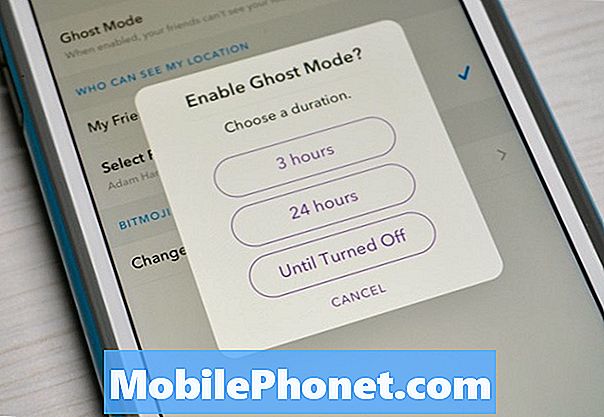Tartalom
- Wi-Fi jelszó keresése a Windows 10 rendszerben
- Wi-Fi jelszó keresése az útválasztón
- A Wi-Fi jelszó visszaállítása, ha nem találja meg
Mindannyian szeretnénk azt gondolni, hogy jó digitális higiéniát gyakorolunk. Ha egy fájl nem szükséges az asztalunkon, akkor azt szemétbe dobjuk. Az asztali számítógépünkön vagy a notebookon található víruskereső program kéri a kártevő keresését, és azt mondjuk, hogy menjen tovább. A nagyvárosban vagy a kisvárosban élő minden kedves személynek Wi-Fi-jelszóval kell rendelkeznie. Ez egy alapvető digitális higiéniai gyakorlat. Sokan Wi-Fi jelszót hoznak létre, majd elfelejtik, hogy mi a Wi-Fi jelszó. Ez soha nem egy jó hely, hogy megtaláld magad.
Ha elfelejtette a Wi-Fi jelszavát, és rendelkezik egy Windows 10 PC-vel, akkor rengeteg tehet. Lehetősége van arra, hogy helyreállítsa a jelszót más eszközökhöz való felhasználásra, vagy a teljes Wi-Fi jelszót helyettesítse.

Wi-Fi jelszó keresése a Windows 10 rendszerben
Nyilvánvalónak tűnik, ha valaki végre megemlíti, de nem feltétlenül kell visszaállítania a Wi-Fi jelszavát, hogy megtudja, mi a jelszó. Ez igaz, még akkor is, ha nem írta le.
A vezeték nélküli hálózathoz csatlakoztatott számítógépek már ismerik a Wi-Fi jelszót. Az egyetlen dolog, amit meg kell tennie, keresse meg, hol tárolja az információt. Windows 8 és Windows 10 rendszerben mélyen eltemetve van a hálózati és megosztási központban.
Koppintson a vagy a gombra Kérdezz bármit sáv a képernyő alján.

típus Hálózati és megosztási központ.

Kattintson a Wi-Fi hálózat nevére. Kék szövegben kell lennie a link alatt Tekintse meg az aktív hálózatot.

választ Vezeték nélküli tulajdonságok.

Most érintse meg vagy kattintson a Biztonság fül a vezeték nélküli hálózat ablakában.

A jelszó megnézéséhez jelölje be a mondatot Karakterek megjelenítése.

Most megkapta a keresett Wi-Fi jelszót. Csak lépjen az új számítógépre, amelyhez csatlakozni szeretne, és adja meg az újonnan talált jelszót. Ne feledje, hogy ez a trükk Windows 8 és Windows 7 rendszerekben is működik.

Gyűjtsd össze az összes eszközt, és adja meg a jelszót bármelyikükhöz, amely még nem rendelkezik vezeték nélküli hálózati hozzáféréssel. Meg kell tenni. Nem kell a jelszót alaphelyzetbe állítania, vagy kapcsolatba lépnie az internetszolgáltatójával, hogy a jelszavát megváltoztassa. Ez nagyszerű hír; Néhány vállalat szeretne díjat számítani a technikai támogatásért a telefonon keresztül.
Wi-Fi jelszó keresése az útválasztón
Ha nincs Windows számítógépe, ahol megtalálhatja a Wi-Fi jelszót, akkor más opciók is vannak.
Ha a kábeltelevíziós vállalat konfigurálta az útválasztót, nézze át a dokumentációt, amelyet a telepítő magának hagyott, hogy megnézze, írta-e le a jelszavát. Ezután ellenőrizze az útválasztóját a Wi-Fi jelszavát részletező matricára. A Comcast, a Verizon és más nagyvállalatok hajlamosak egy matricát helyezni az útválasztóikra, hogy megkönnyítsék a telepítést. Ha van egy matrica, a hálózati adatait rá kell nyomtatni.

Érdemes megjegyezni, hogy egy új eszközhöz való csatlakozáshoz esetleg nincs szükség jelszóra. Számos vezeték nélküli útválasztó rendelkezik egy WPS vagy WPA nevű szolgáltatással. Mindkettő lehetővé teszi, hogy az eszközök egy gombnyomással biztonságosan csatlakoztassák a vezeték nélküli hálózatokat. Nézze meg a routert a fenti WPS szimbólumra. Ha talál egyet, nyomja meg azt, majd próbálja meg csatlakozni a hálózathoz a számítógépről. A Windows 10 támogatja a WPS-et, így automatikusan be kell jelentkeznie.
A Wi-Fi jelszó visszaállítása, ha nem találja meg
Ha nem találja a Wi-Fi jelszavát az alábbi módszerekkel, akkor itt az ideje, hogy komolyan fontolja meg az útválasztó visszaállítását. Ez törli a Wi-Fi útválasztójában elvégzett módosításokat, beleértve a jelszót is.
A jó hír az, hogy ez könnyű. Minden olyan vezeték nélküli útválasztónak, amelyet a kiskereskedelmi üzletből vásárolhat, van egy kis lyuk, ahol egy PIN-kódot rögzíthet, és visszaállíthatja a gyári beállításokat. Vegyünk valami apró, és ragaszkodj bele a lyukba, és tartsd ott ott egy harminc másodpercig. Ne feledje, hogy vissza kell mennie és újratelepítenie kell a hálózathoz csatlakoztatott összes eszközt az új jelszóval.
Várja meg, hogy a vezeték nélküli telepítési folyamat egy óra jobb részét veszi át. Létre kell hoznia egy új Wi-Fi hálózati nevet és a Wi-Fi hálózati jelszót. Szüksége lehet arra is, hogy rendszergazdai felhasználót és jelszót hozzon létre a router beállításához a jövőben. Ha olyan szolgáltatóval rendelkezik, amely útválasztót és modem kombinációt adott, forduljon közvetlenül a szolgáltatóhoz. Képesnek kell lenniük arra, hogy segítsenek online visszakerülni és mindent megfelelően beállítani.
Bármit is csinálsz, ne rohanj ki új vezeték nélküli útválasztót vásárolni a probléma megoldásához.
Jó szerencsét találni a Wi-Fi jelszavának a Windows 10 rendszerben, vagy konfigurálja a hálózatot, ha el kellett volna menni az útvonalon.